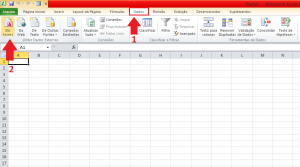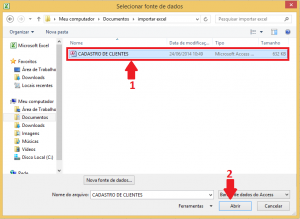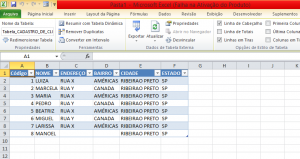Olá!
Hoje vou explicar como importar dados de uma Tabela do Access para uma planilha do Excel. Geralmente é usado quando se tem dados no Access e surge a necessidade de utilizar estes dados em uma planilha do Excel sem digitá-los, apenas importando.
Vou mostrar um banco de dados que possui uma Tabela de Clientes e importar esses dados como exemplo no Excel.
1- Vou abrir uma nova planilha do Excel e clicar na Guia Dados e no grupo “Obter dados Externos” vou clicar no botão Do Access.
3- Aparecerá uma janela para procurar e obter a fonte dos dados externos. Encontre a pasta que contém o arquivo do Access que será utilizado. No meu exemplo, o arquivo chamado CADASTRO DE CLIENTES. Em seguida clique no botão Abrir.
4- Aparecerá outra janela para escolher qual a tabela a ser utilizada para importar no Excel. Vou clicar em “CLIENTES”, que corresponde à minha tabela a ser importada e OK.
5- Na janela “Importar Dados” vou escolher o modo de exibição “Tabela”, colocar na planilha existente, começando na célula A1 e OK.
E está pronta, a tabela do Banco de dados do Access já foi importada no Excel.
Até o próximo post!
Esse foi mais um post do Blog do Curso de Informática Microcamp.
Faça um curso completo na melhor escola do Brasil >> microcamp.com.br